บทความนี้จะแนะนำรายละเอียดวิธีจัดการรายการเริ่มต้นระบบคอมพิวเตอร์เพื่อปรับปรุงความเร็วและความปลอดภัยในการเริ่มต้นระบบ บทความนี้ครอบคลุมถึงสามวิธีหลัก: การใช้การตั้งค่าระบบที่มาพร้อมกับระบบปฏิบัติการ การใช้ซอฟต์แวร์ของบริษัทอื่น และการแก้ไขไฟล์เริ่มต้นระบบด้วยตนเอง วิธีการต่างๆ เหมาะสำหรับผู้ใช้ที่มีระดับทางเทคนิคต่างกัน ตั้งแต่การใช้งานอินเทอร์เฟซแบบกราฟิกธรรมดาไปจนถึงการแก้ไขรีจิสทรีที่ซับซ้อน คุณจะพบโซลูชันที่เหมาะกับคุณ บทความนี้ยังแสดงรายการซอฟต์แวร์และขั้นตอนการทำงานเฉพาะ และแยกแยะระหว่างระบบปฏิบัติการต่างๆ (Windows, macOS, Linux) เพื่ออำนวยความสะดวกให้ผู้อ่านเลือกและดำเนินการตามสถานการณ์ของตนเอง บทความนี้ยังมีคำตอบสำหรับคำถามที่พบบ่อยในตอนท้ายเพื่อช่วยให้ผู้ใช้เข้าใจและฝึกฝนทักษะการจัดการของโครงการสตาร์ทอัพเพิ่มเติม
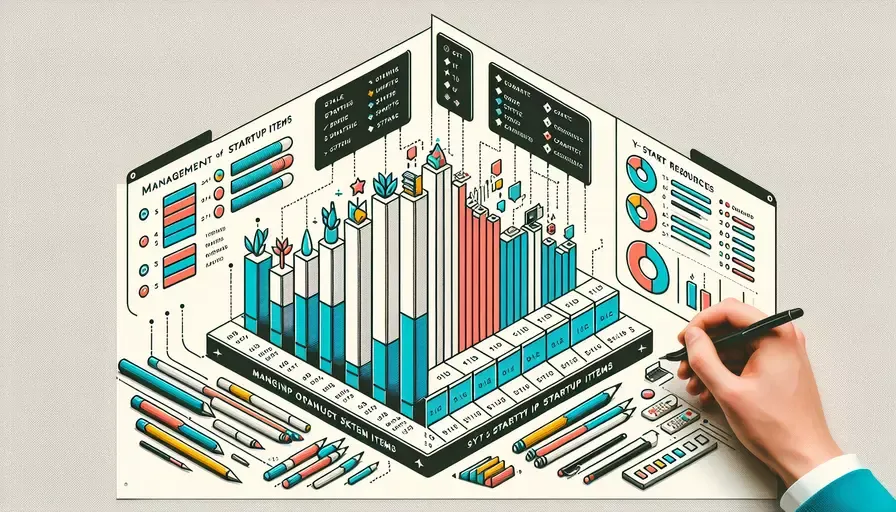
คุณสามารถจัดการรายการเริ่มต้นระบบได้ด้วยวิธีต่อไปนี้: การใช้การตั้งค่าระบบ ซอฟต์แวร์ของบริษัทอื่น และการแก้ไขไฟล์เริ่มต้นระบบด้วยตนเอง การใช้การตั้งค่าระบบเป็นวิธีที่ง่ายที่สุด ระบบปฏิบัติการส่วนใหญ่มีอินเทอร์เฟซแบบกราฟิก และผู้ใช้สามารถเปิดหรือปิดใช้งานรายการเริ่มต้นระบบได้ด้วยการคลิกง่ายๆ ต่อไป เราจะแนะนำรายละเอียดวิธีใช้การตั้งค่าระบบเพื่อจัดการรายการเริ่มต้น
ในระบบปฏิบัติการ Windows การจัดการรายการเริ่มต้นจะสะดวกมาก ผู้ใช้เพียงแค่กด Ctrl+Shift+Esc เพื่อเปิด Task Manager จากนั้นสลับไปที่แท็บ "Startup" ที่นี่ผู้ใช้สามารถดูรายการรายการเริ่มต้นทั้งหมดได้ เมื่อคลิกขวาที่ชื่อโครงการ ผู้ใช้จะสามารถเลือก "เปิดใช้งาน" หรือ "ปิดใช้งาน" โครงการได้ นอกจากนี้ ตัวจัดการงานยังแสดงผลกระทบของแต่ละรายการเริ่มต้นที่มีต่อความเร็วการเริ่มต้นระบบ และผู้ใช้สามารถเพิ่มประสิทธิภาพตามข้อมูลนี้
ตัวจัดการงานเป็นเพียงเครื่องมือง่ายๆ และผู้ใช้สามารถใช้คำสั่ง "msconfig" เพื่อรับการตั้งค่าโดยละเอียดเพิ่มเติมได้ กดปุ่ม Windows+R พิมพ์ "msconfig" แล้วกด Enter หน้าต่าง System Configuration Utility จะปรากฏขึ้น ในแท็บ "เริ่มต้น" ผู้ใช้สามารถเลือกเปิดหรือปิดใช้งานรายการเริ่มต้นแต่ละรายการ และดูข้อมูลโดยละเอียดเกี่ยวกับรายการเริ่มต้นได้ วิธีนี้เหมาะสำหรับผู้ใช้ขั้นสูงมากกว่าเนื่องจากมีตัวเลือกการตั้งค่ามากกว่า
ในระบบ MacOS ผู้ใช้สามารถจัดการรายการเริ่มต้นระบบได้ผ่านการตั้งค่าระบบ ขั้นแรก คลิกเมนู Apple แล้วเลือก "การตั้งค่าระบบ" จากนั้นคลิก "ผู้ใช้และกลุ่ม" ที่นี่ผู้ใช้สามารถเลือกผู้ใช้ปัจจุบันและคลิกที่แท็บ "รายการเข้าสู่ระบบ" ในหน้านี้ ผู้ใช้สามารถเพิ่มหรือลบรายการเริ่มต้นได้ คลิกปุ่มบวกเพื่อเพิ่มรายการเริ่มต้นใหม่ และคลิกปุ่มลบเพื่อลบรายการที่เลือก
นอกจากนี้ ผู้ใช้ยังสามารถจัดการรายการเริ่มต้นผ่าน "Activity Monitor" เปิด "การตรวจสอบกิจกรรม" และสลับไปที่แท็บ "ตัวแทนการเริ่มต้น" ผู้ใช้สามารถดูรายการเริ่มต้นทั้งหมดและสามารถเลือกเปิดหรือปิดใช้งานรายการเหล่านี้ได้ วิธีนี้เหมาะสำหรับผู้ใช้ที่ต้องการการควบคุมที่ละเอียดยิ่งขึ้น
CCleaner เป็นเครื่องมือเพิ่มประสิทธิภาพระบบอันทรงพลัง นอกเหนือจากการล้างไฟล์ขยะแล้ว ยังมีฟังก์ชันการจัดการรายการเริ่มต้นอีกด้วย ผู้ใช้เพียงแค่ต้องเปิด CCleaner คลิกที่แท็บ "เครื่องมือ" จากนั้นคลิกที่แท็บ "เรียกใช้" ที่นี่ผู้ใช้สามารถดูรายการเริ่มต้นทั้งหมดและสามารถเลือกเปิดหรือปิดใช้งานได้ CCleaner ยังให้ข้อมูลเพิ่มเติม เช่น เส้นทางไฟล์ของโครงการเริ่มต้นและวันที่เผยแพร่ เพื่อช่วยให้ผู้ใช้ตัดสินใจได้อย่างมีข้อมูลมากขึ้น
การทำงานอัตโนมัติเป็นเครื่องมือขั้นสูงที่จัดทำโดย Microsoft Sysinternals และได้รับการออกแบบมาสำหรับผู้ใช้ขั้นสูง สามารถแสดงรายการเริ่มต้นระบบทั้งหมดรวมทั้งรายการที่ซ่อนอยู่ด้วย หลังจากดาวน์โหลดและเรียกใช้การทำงานอัตโนมัติ ผู้ใช้จะเห็นรายการรายการเริ่มต้นโดยละเอียด ผู้ใช้สามารถปิดการใช้งานรายการเริ่มต้นใด ๆ ได้โดยยกเลิกการเลือกช่องหรือลบออกทั้งหมดโดยคลิกขวาที่รายการแล้วเลือก "ลบ"
การทำงานอัตโนมัติไม่เพียงแต่ให้ข้อมูลพื้นฐานในการเริ่มโปรเจ็กต์เท่านั้น แต่ยังแสดงรายละเอียดต่างๆ เช่น รีจิสตรีคีย์ของโปรเจ็กต์ เส้นทางไฟล์ และลายเซ็นดิจิทัลอีกด้วย ข้อมูลนี้มีประโยชน์สำหรับผู้ใช้ขั้นสูงเนื่องจากสามารถช่วยระบุและลบมัลแวร์ที่อาจเกิดขึ้นได้
สำหรับผู้ใช้ขั้นสูง การแก้ไขรีจิสทรีของ Windows ด้วยตนเองเป็นอีกวิธีหนึ่งในการจัดการรายการเริ่มต้น กดปุ่ม Windows+R พิมพ์ "regedit" แล้วกด Enter หน้าต่าง Registry Editor จะปรากฏขึ้น นำทางไปยังเส้นทางต่อไปนี้:
HKEY_CURRENT_USERSoftwareMicrosoftWindowsCurrentVersionRun
ในเส้นทางนี้ ผู้ใช้สามารถดูรายการเริ่มต้นทั้งหมดได้ ผู้ใช้สามารถลบรายการเริ่มต้นที่ไม่ต้องการได้โดยคลิกขวาที่ชื่อรายการแล้วเลือก "ลบ" ควรสังเกตว่าการปรับเปลี่ยนรีจิสทรีมีความเสี่ยงบางประการ ขอแนะนำให้สำรองข้อมูลรีจิสทรีก่อนทำการแก้ไขใดๆ
ในระบบปฏิบัติการบางระบบ (เช่น Linux) รายการเริ่มต้นมักจะได้รับการจัดการผ่านไฟล์เริ่มต้นระบบ ผู้ใช้สามารถแก้ไขไฟล์เริ่มต้นเหล่านี้ด้วยตนเองเพื่อเพิ่มหรือลบรายการเริ่มต้น ตัวอย่างเช่น ในระบบ Ubuntu ผู้ใช้สามารถแก้ไขไฟล์ /etc/rc.local เพื่อเพิ่มรายการเริ่มต้นได้ เปิดเทอร์มินัลแล้วป้อนคำสั่งต่อไปนี้เพื่อแก้ไขไฟล์ rc.local:
sudo นาโน /etc/rc.local
เพิ่มคำสั่งที่คุณต้องเริ่มที่ส่วนท้ายของไฟล์ จากนั้นบันทึกและออก ผู้ใช้ยังสามารถเพิ่มโปรเจ็กต์เริ่มต้นโดยแก้ไขไฟล์ ~/.bashrc หรือ ~/.profile วิธีนี้เหมาะสำหรับผู้ใช้ขั้นสูงที่ต้องการการควบคุมอย่างละเอียด
เป้าหมายสำคัญของการจัดการรายการเริ่มต้นคือการปรับปรุงความเร็วการเริ่มต้นระบบ ด้วยเหตุนี้ ผู้ใช้ควรพยายามปรับปรุงโครงการสตาร์ทอัพและเก็บเฉพาะโครงการที่จำเป็นเท่านั้น ด้วยการปิดการใช้งานรายการเริ่มต้นที่ไม่จำเป็น ผู้ใช้สามารถปรับปรุงความเร็วการเริ่มต้นระบบได้อย่างมาก นอกจากนี้ ผู้ใช้ยังสามารถตั้งค่ารายการเริ่มต้นที่ไม่ธรรมดาบางรายการเป็นการเริ่มต้นด้วยตนเอง เพื่อลดภาระในระบบระหว่างการเริ่มต้นระบบ
รายการเริ่มต้นระบบอาจสะสมเมื่อเวลาผ่านไป ทำให้ระบบเริ่มทำงานช้าลง ดังนั้นผู้ใช้ควรตรวจสอบและอัพเดตรายการเริ่มต้นเป็นประจำ ด้วยการตรวจสอบอย่างสม่ำเสมอ ผู้ใช้สามารถระบุและลบรายการเริ่มต้นที่ไม่จำเป็นได้ นอกจากนี้ ผู้ใช้ควรอัปเดตระบบและซอฟต์แวร์อยู่เสมอเพื่อให้มั่นใจถึงความเสถียรและความปลอดภัยของระบบ
ความเร็วของฮาร์ดดิสก์มีผลกระทบโดยตรงต่อความเร็วในการเริ่มต้นระบบ ฮาร์ดดิสก์เชิงกล (HDD) แบบดั้งเดิมบูตได้ช้า ในขณะที่โซลิดสเตตไดรฟ์ (SSD) สามารถปรับปรุงความเร็วการบูตระบบได้อย่างมาก ผู้ใช้สามารถพิจารณาเปลี่ยนดิสก์ระบบด้วย SSD เพื่อความเร็วในการเริ่มต้นที่เร็วขึ้น
อาจมีมัลแวร์บางตัวซ่อนอยู่ในรายการเริ่มต้นซึ่งอาจทำให้ระบบเสียหายได้ ดังนั้นผู้ใช้ควรตรวจสอบรายการเริ่มต้นอย่างรอบคอบเพื่อระบุและลบมัลแวร์ที่อาจเกิดขึ้น การใช้เครื่องมือป้องกันไวรัสและป้องกันมัลแวร์สามารถช่วยให้ผู้ใช้ระบุและกำจัดภัยคุกคามเหล่านี้ได้
โครงการสตาร์ทอัพบางโครงการอาจรวบรวมข้อมูลส่วนบุคคลของผู้ใช้ ซึ่งคุกคามความเป็นส่วนตัวของผู้ใช้ ผู้ใช้ควรอ่านนโยบายความเป็นส่วนตัวของโครงการที่เปิดตัวอย่างละเอียด และเลือกที่จะปิดการใช้งานโครงการที่รวบรวมข้อมูลส่วนบุคคลมากเกินไป นอกจากนี้ผู้ใช้ยังสามารถใช้เครื่องมือปกป้องความเป็นส่วนตัวเพื่อปรับปรุงการปกป้องความเป็นส่วนตัวของระบบได้อีกด้วย
ด้วยวิธีการข้างต้น ผู้ใช้สามารถจัดการรายการเริ่มต้นระบบ ปรับปรุงความเร็วการเริ่มต้นระบบ และปกป้องความปลอดภัยของระบบและความเป็นส่วนตัวได้อย่างมีประสิทธิภาพ ไม่ว่าจะใช้การตั้งค่าระบบ ซอฟต์แวร์ของบริษัทอื่น หรือแก้ไขไฟล์เริ่มต้นระบบด้วยตนเอง ผู้ใช้สามารถเลือกวิธีการที่เหมาะสมที่สุดได้ตามความต้องการ การตรวจสอบและการเพิ่มประสิทธิภาพของโครงการสตาร์ทอัพเป็นประจำจะทำให้ระบบอยู่ในสภาพที่เหมาะสมที่สุด
คำถามที่ 1: จะตั้งค่าและจัดการโครงการสตาร์ทอัพได้อย่างไร คำตอบ: ในการจัดการรายการเริ่มต้น คุณสามารถตั้งค่าและจัดการรายการเหล่านั้นได้ด้วยวิธีการต่อไปนี้ ขั้นแรก ให้เปิด Task Manager แล้วคลิกแท็บ "Startup" เพื่อดูรายการทั้งหมดที่เริ่มต้นเมื่อเริ่มต้นระบบ จากนั้นคุณสามารถปิดใช้งานหรือเปิดใช้งานการเริ่มต้นสำหรับรายการได้โดยการคลิกขวาที่รายการนั้น นอกจากนี้คุณยังสามารถค้นหาโฟลเดอร์ "Startup" ในเมนู "Start" และลบทางลัดของโปรแกรมที่ไม่จำเป็นต้องเริ่มต้นเมื่อเริ่มต้นออกจากโฟลเดอร์
คำถามที่ 2: จะทราบได้อย่างไรว่ารายการเริ่มต้นใดบ้างที่จำเป็น คำตอบ: รายการเริ่มต้นบางรายการจำเป็นสำหรับระบบ ในขณะที่รายการอื่นๆ เป็นโปรแกรมหรือแอปพลิเคชันที่ติดตั้งโดยผู้ใช้ เพื่อพิจารณาว่าอันไหนจำเป็น คุณสามารถกรองด้วยวิธีต่อไปนี้ ขั้นแรก ให้มองหาชื่อและคำอธิบายของโครงการ โดยปกติแล้วคุณจะได้รับข้อมูลเพิ่มเติมผ่านเครื่องมือค้นหาหรือดูรายละเอียดในตัวจัดการงาน จากนั้น คุณสามารถตัดสินใจได้ว่าจะปิดใช้งานการเริ่มต้นโปรเจ็กต์หรือไม่ โดยพิจารณาจากนิสัยการใช้งานและความต้องการของคุณเอง หากคุณไม่แน่ใจว่ารายการนั้นจำเป็นหรือไม่ คุณสามารถปิดการใช้งานรายการนั้นก่อนและสังเกตรายการนั้นเป็นระยะเวลาหนึ่งเพื่อดูว่าจะส่งผลต่อการทำงานปกติของระบบหรือแอปพลิเคชันหรือไม่
คำถามที่ 3: จะเพิ่มประสิทธิภาพการจัดการโครงการสตาร์ทอัพได้อย่างไร คำตอบ: เพื่อเพิ่มประสิทธิภาพการจัดการโครงการสตาร์ทอัพ สามารถใช้มาตรการต่อไปนี้ได้ ขั้นแรก ตรวจสอบและทำความสะอาดรายการเริ่มต้นระบบเป็นประจำ และปิดใช้งานหรือลบรายการที่ไม่จำเป็น ประการที่สอง คุณสามารถใช้เครื่องมือเพิ่มประสิทธิภาพของบริษัทอื่น เช่น CCleaner เพื่อช่วยจัดการและเพิ่มประสิทธิภาพโครงการสตาร์ทอัพได้โดยอัตโนมัติ นอกจากนี้ ระบบและแอปพลิเคชันสามารถอัปเดตได้เป็นประจำเพื่อให้มั่นใจถึงการเพิ่มประสิทธิภาพและการปรับปรุงประสิทธิภาพของโครงการสตาร์ทอัพ ท้ายที่สุด ระวังอย่าติดตั้งโปรแกรมและแอพพลิเคชั่นมากเกินไป เกรงว่ารายการเริ่มต้นมากเกินไปจะทำให้ระบบเริ่มทำงานช้า
ฉันหวังว่าบทความนี้จะช่วยให้คุณจัดการรายการเริ่มต้นได้อย่างมีประสิทธิภาพและปรับปรุงประสิทธิภาพการทำงานของคอมพิวเตอร์